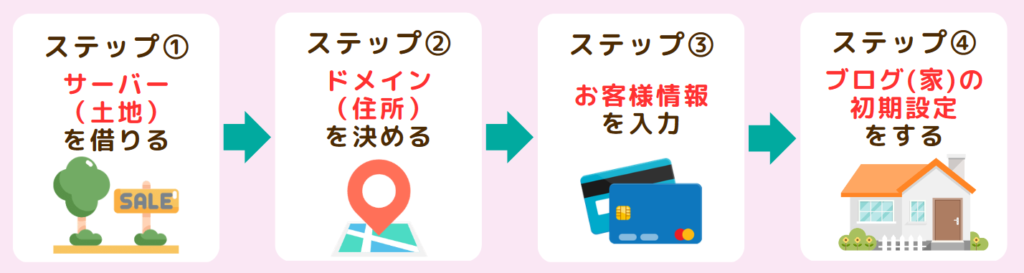こんにちは!星乃うみと申します!
今回は、スマホだけで簡単にブログをつくる方法を説明していきます。
ブログをつくるまでの大まかな流れ
ブログ作成の手順は、大きく分けて4ステップ!

サーバー?ドメイン?よくわからないなぁ…と思った方も、
ひとつひとつ説明していくので、今は気にせず読み進めてOKです♪
ステップ1:サーバーを借りよう
まずは、「サーバー」をレンタルしていきましょう。
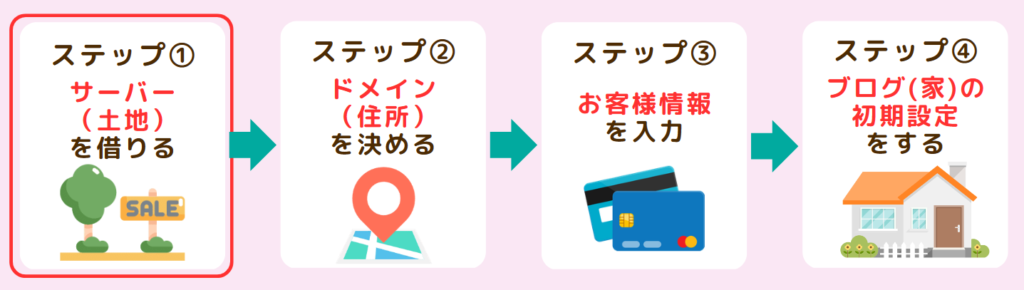
これからブログを始める方は、超大手サーバー「ConoHa WING(コノハウィング)」をオススメします。
ConoHa WINGをオススメする理由は以下の通りです。
1.操作が分かりやすくて使いやすい!
2.レンタル料金が安い!
3.サイトの表示スピードが速くて快適!
早速、「ConoHa WING」の申し込みページにアクセスして、
サーバーをレンタルしていきましょう!
公式ページにアクセスしたら、「今すぐアカウント登録」をクリック。
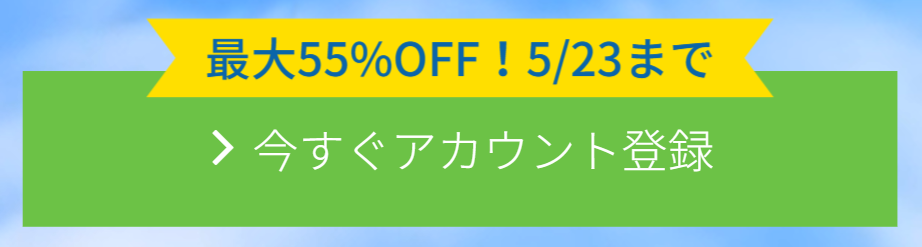
「①メールアドレス」「②確認用メールアドレス」「③パスワード」を入力し、「④次へ」をクリック。
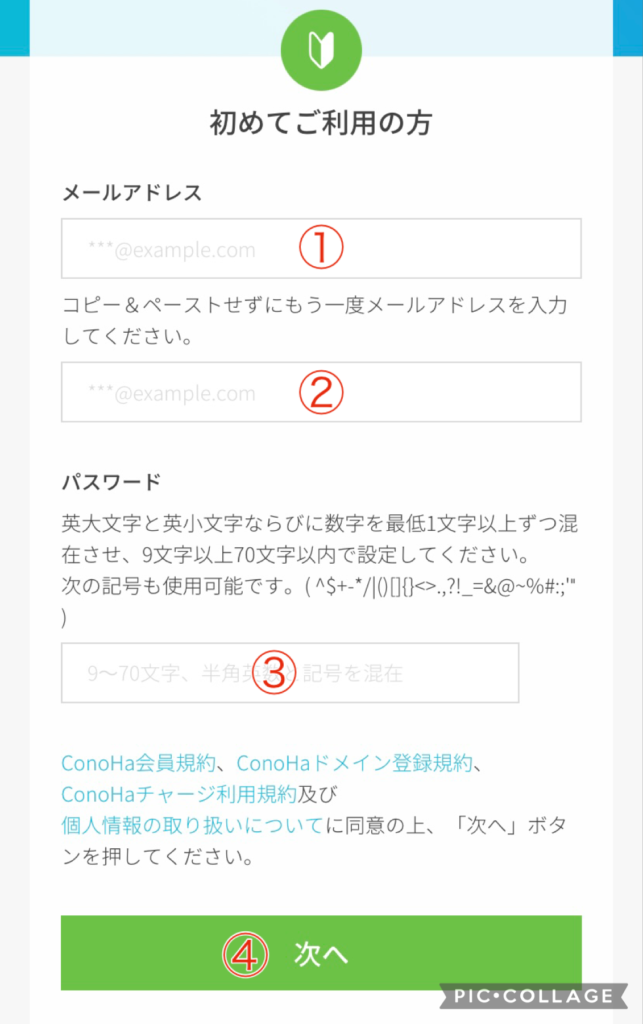
次に、契約プランを選びましょう。
①料金タイプ:「WINGパック」を選択
2種類ありますが、初めから選択されている「WINGタイプ」のままでOKです!
②期間:オススメは「12ヶ月」
期間が長いほど安くなります。
初めての方は「12ヶ月」がオススメです🙆♀️
③プラン:「ベーシック」を選択
これからブログを始める方はベーシックでOK🙆♀️
④初期ドメイン:そのままでOK
⑤サーバー名:そのままでOK
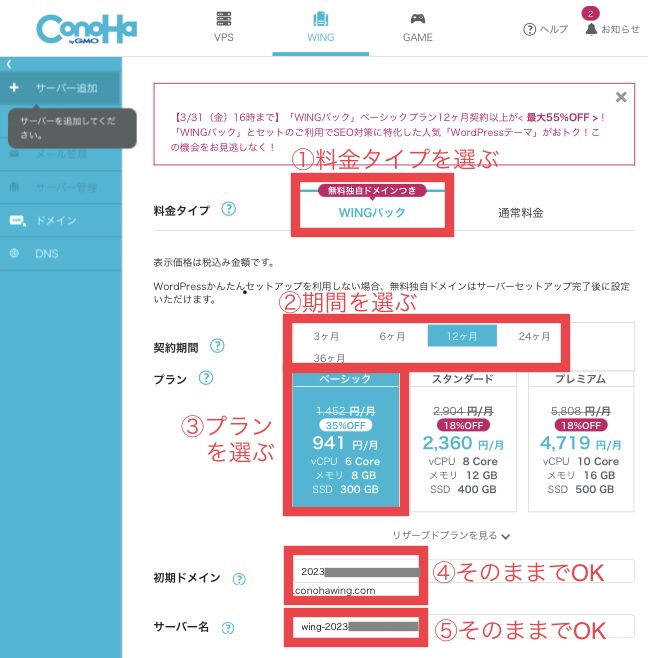
ステップ2:ドメインを取得しよう
次に「ドメイン」を取得していきましょう!
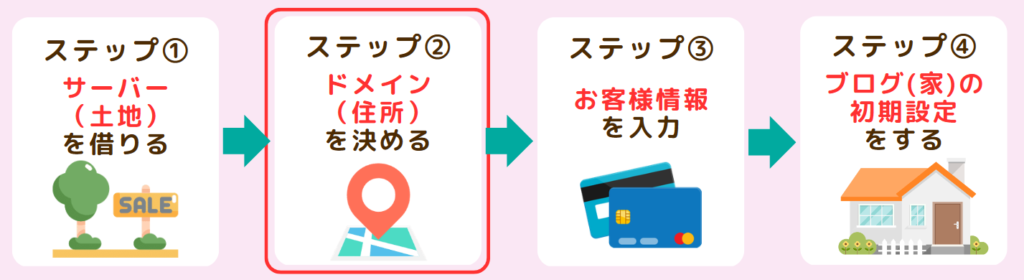

ブログのURLを公開することで、
いろんな人にアクセスしてもらうことができるよ♪
下記の①〜⑦までを入力していきましょう!
①WordPressかんたんセットアップ:「利用する」を選択
面倒なセットアップをまとめて行ってくれます。
②セットアップ方法:「新規インストール」を選択
初めての方は、新規インストールでOK!
③独自ドメイン設定:「好きなドメイン(URL)」を入力
※後から変更できないので注意!
シンプルで覚えやすいドメインにしましょう🤗
④作品サイト名:「好きなブログ名」を入力
後から変更できるので、さくっと入力しましょう
⑤WordPressユーザー名:「ユーザー名」を入力
WordPressログイン時に必要です。
⑥WordPressパスワード:「パスワード」を入力
こちらもWordPressログイン時に必要です。
⑤WordPressテーマ:「Cocoon」を選択
初めは、無料の「Cocoon」でOK🙆♀️
あとから有料テーマに変更することもできます。
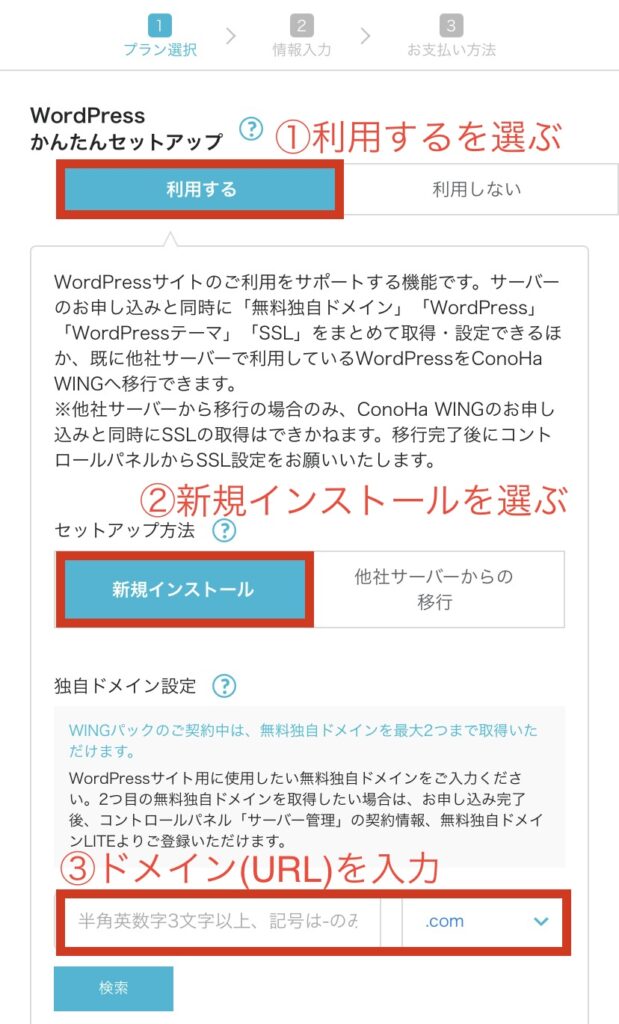
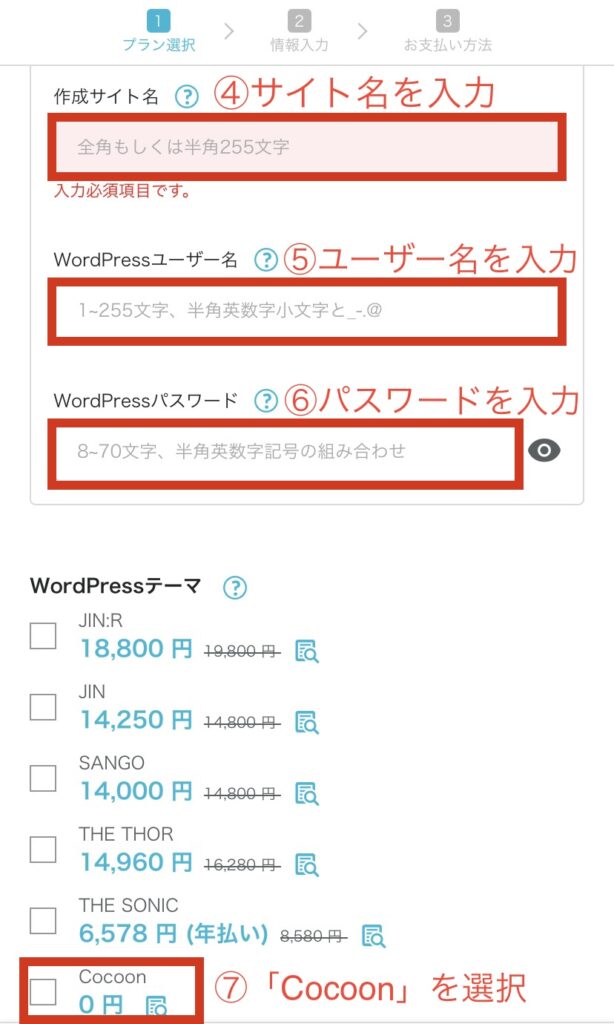
ステップ3:お客様情報を入力しよう
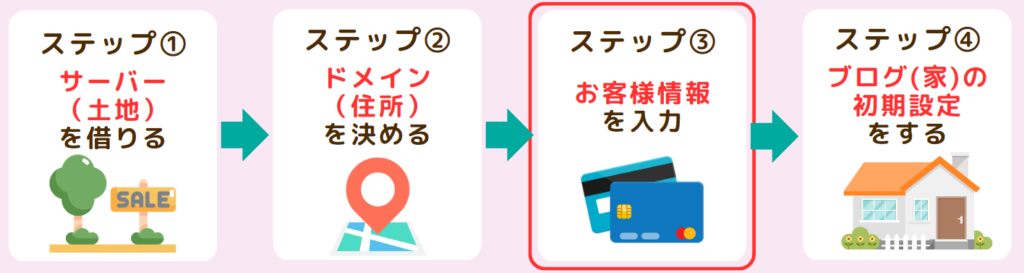
次に、下のような画面が出てくるので、情報を入力していきましょう!
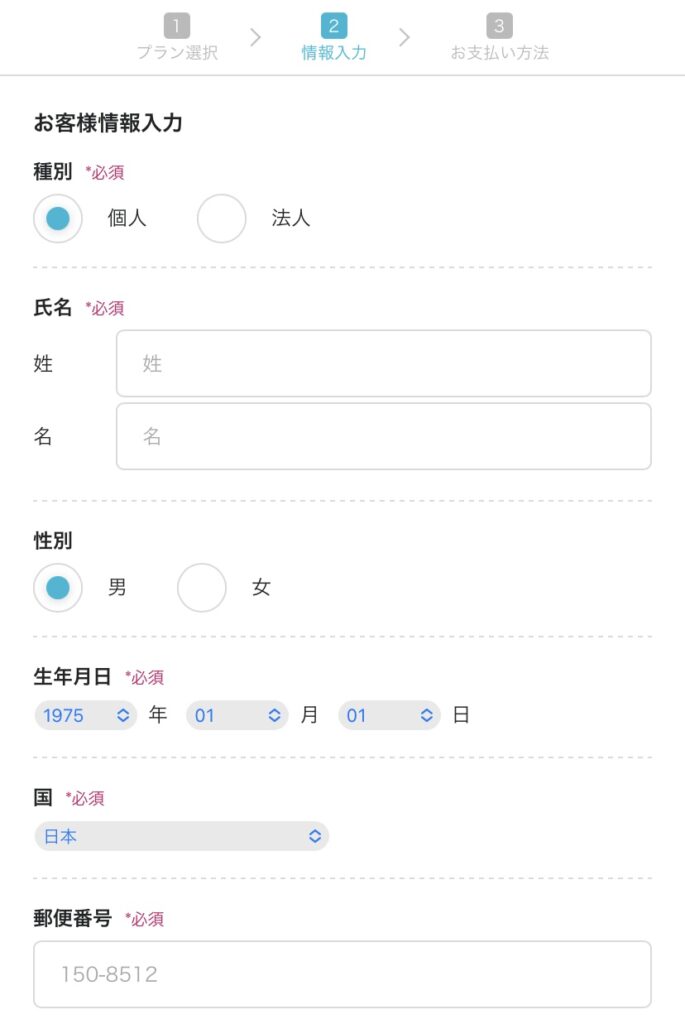
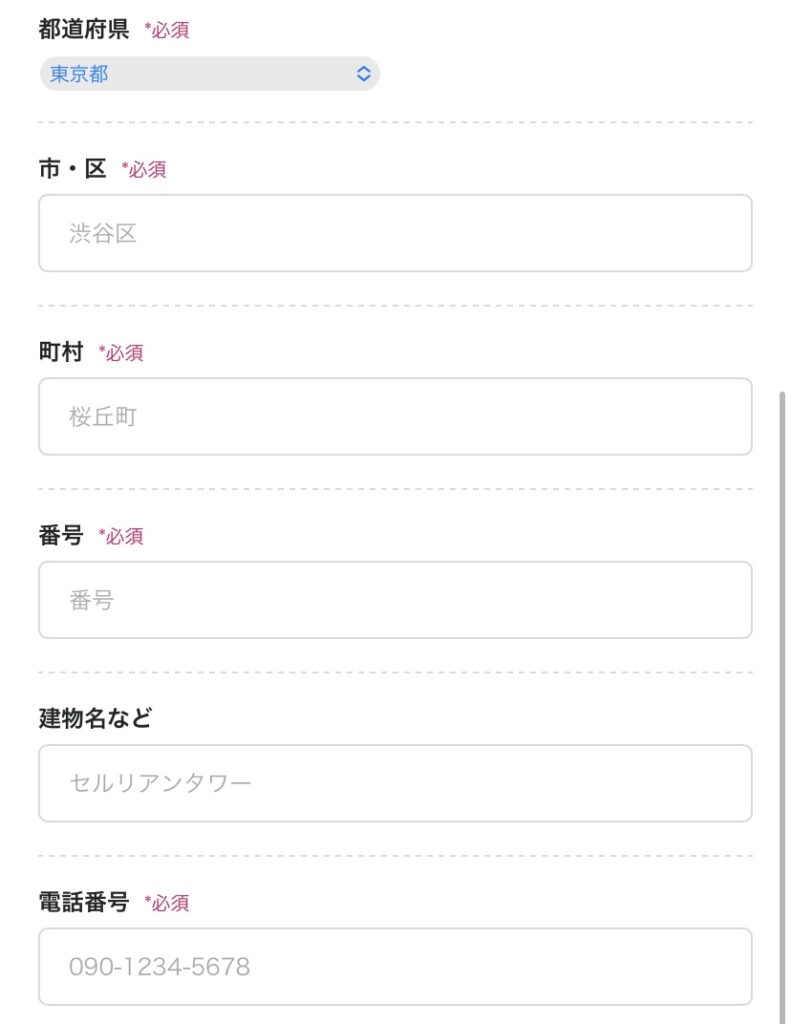
入力が終わったら、「次へ」を入力しましょう。
画面が切り替わったら、「SMS/電話認証」をしていきます。
これは、電話番号を使って本人かどうかを確かめるものです。
電話番号を入力して、「SMS認証」か「電話認証」(どちらでもOK!)を押します。
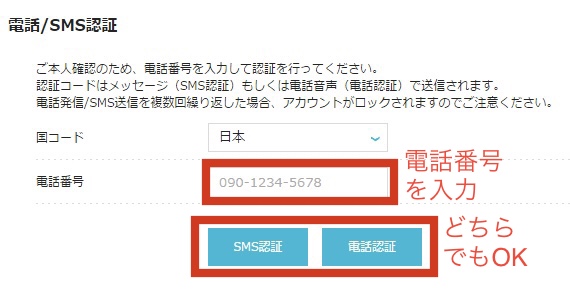
スマホに4桁の認証コードが送られてくるので、入力して「送信」を押します。
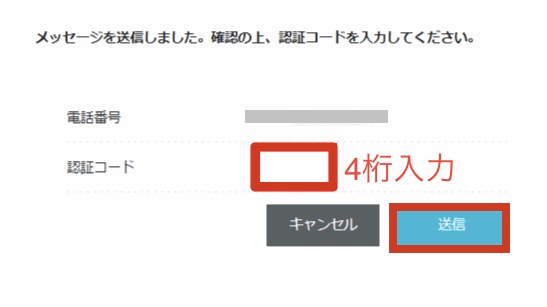
下のような画面が出てくるので、お支払方法を入力していきましょう。
オススメは、自動更新してくれる「クレジットカード」支払いです!
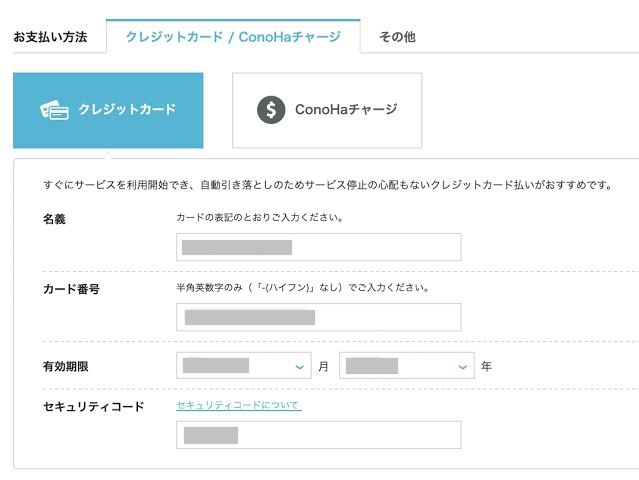

クレジットカード払いにしておけば、払い忘れがなくなって安心だよ♪
最後に申し込み内容の最終確認をします。
確認して問題なければ、「お申込み」を押しましょう。
それでは、WordPressにログインしてみましょう!
「管理画面URL」をクリックします。
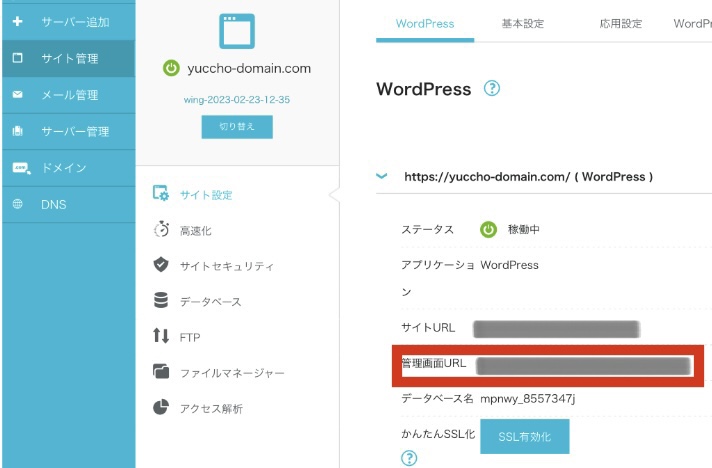
先ほど登録した「ユーザー名またはメールアドレス」と「パスワード」を入力してログインしましょう。
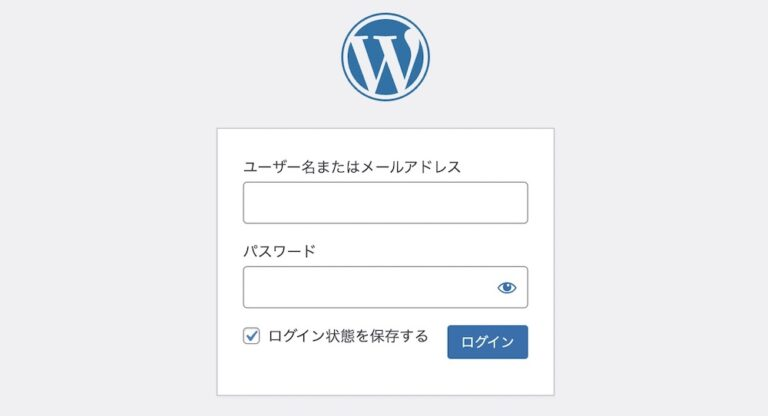
下のように、ダッシュボードの画面が開ければ、OKです!
今後はここで、ブログの編集を行っていくことになります。
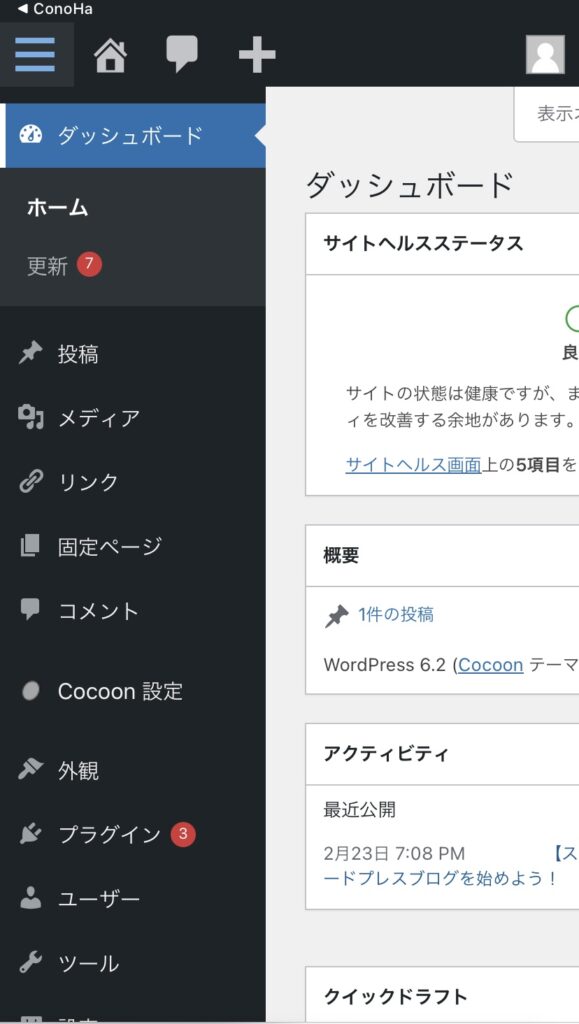
ステップ4:ブログの初期設定をしよう
最後にブログの初期設定をしておきましょう。
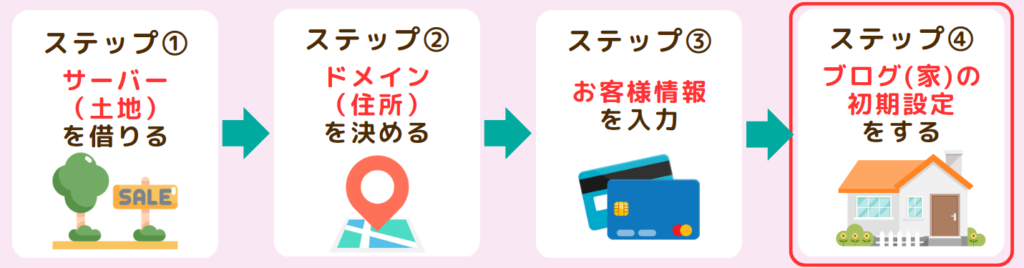
1.SSL設定をしよう
ここではSSL設定をして、セキュリティを上げましょう。

SSL認証をしておくことで、サイトに来てくれる人が増えるっていうメリットもあるよ♪
下記の①〜④の通りに進めていきましょう!
①「サイト管理」をクリック
②「サイト設定」をクリック
③矢印をクリックして下に開く
④「SSL有効化」が水色になったらクリック
※水色になるまで30~60分ほどかかるので気長に待ちましょう!

2.ASPサイトに登録しよう
アフィリエイトで稼ぐには、ASPサイトの登録が必須です!
ASPサイトはいろいろありますが、
まずは「A8.net」に登録することをオススメします!
無料ですぐに登録できるのが、嬉しいポイントです♪

A8.netは、広告の数やジャンルが豊富で、報酬単価も高いという特徴があるよ♪
3.パーマリンクを設定しよう
パーマリンクを適切な設定にすることで、検索にヒットしやすくなります。
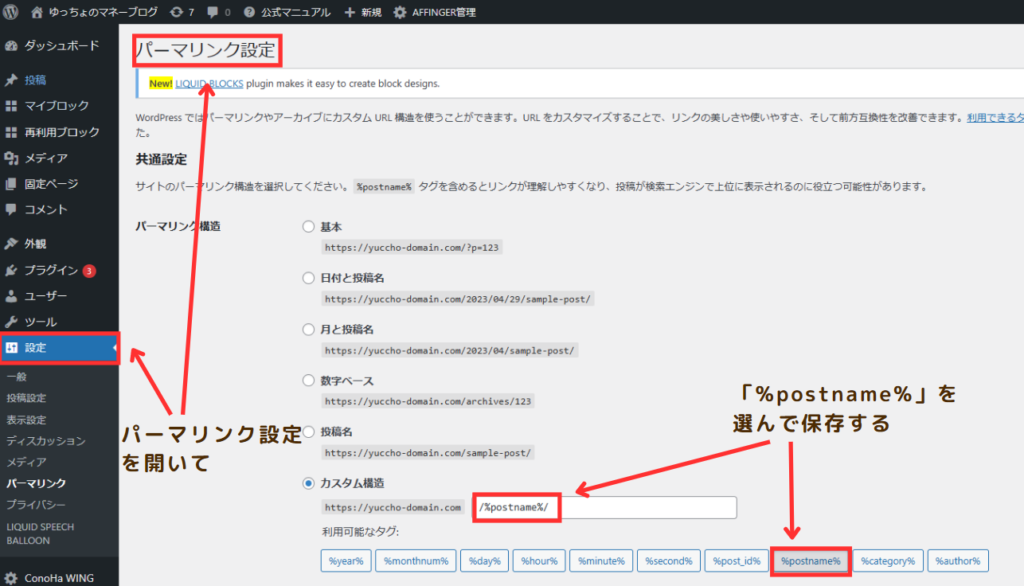
4.プラグインを導入しよう
プラグインを導入することで、ブログの作業効率がアップするなどメリットがたくさんあります!
プラグインの一例を紹介します。

自分のブログに合ったプラグインをいろいろ調べてみよう♪
これで、すべての設定が完了しました!おつかれさまです!
最後までこの記事を読んでいただき、ありがとうございました!
まだブログを始めてないよ!という方は、下の広告(ConoHa WING)にアクセスして一緒にブログを始めてみましょう♪